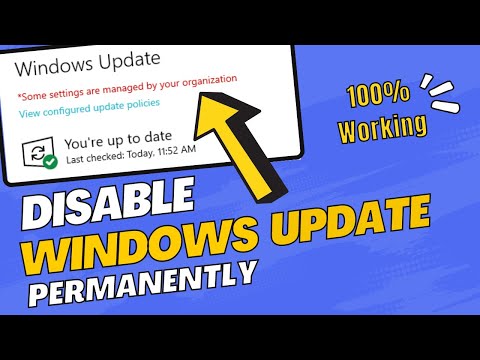में विंडोज 10/8, कई बार आपको अपना उपयोग करने की आवश्यकता होती है माइक्रोसॉफ्ट खाता स्थानीय खाते की बजाय, उदाहरण के लिए, इसका उपयोग करते समय विंडोज स्टोर। तो इसके लिए आपको स्विच करना होगा माइक्रोसॉफ्ट खाता स्थानीय खाते से। कुछ के लिए, यह ठीक हो जाता है जबकि दूसरों के लिए यह परेशानी का मामला बन जाता है। मान लीजिए कि आपने एक सिस्टम को अपग्रेड किया है विंडोज 8 सेवा मेरे विंडोज 8.1 या अंत में विंडोज 10, का उपयोग करके माइक्रोसॉफ्ट खाता आपके सिस्टम पर अब अपग्रेड के बाद आप त्रुटि के बाद आ सकते हैं:
We’re sorry but something went wrong. Your account wasn’t changed to this Microsoft account. Code: 0x80070426

जब आपको यह त्रुटि मिलती है, तो सबसे पहले बस रीबूट करें। एक और चीज जो आप नए उपयोगकर्ता खाते को स्थापित करने और इसे स्विच करने के लिए यहां आज़मा सकते हैं माइक्रोसॉफ्ट खाता। लेकिन अगर आप वह व्यक्ति हैं जो नए उपयोगकर्ता खाते को सेट नहीं करना चाहते हैं और फिर स्विच करें माइक्रोसॉफ्ट खाता, आप निम्न चरणों का प्रयास कर सकते हैं। हम सुझाव देते हैं कि आप एक बनाएं सिस्टम रेस्टोर आगे बढ़ने से पहले बिंदु।
आपका खाता इस माइक्रोसॉफ्ट खाते में नहीं बदला गया था
1. दबाएँ विंडोज कुंजी + आर संयोजन, टाइप करें regedit में रन संवाद बॉक्स और हिट दर्ज खोलने के लिए पंजीकृत संपादक।
2. दबाएँ Ctrl + F और अपना टाइप करें माइक्रोसॉफ्ट खाता ईमेल आईडी, उदाहरण के लिए [email protected] या [email protected]। सुनिश्चित करें कि आपने विकल्पों की जांच की है कुंजी, मान, डेटा । क्लिक करें खोज.

3. परिणाम इन दो रजिस्ट्री कुंजियों के आसपास आ जाएगा:
HKEY_USERS.DEFAULTSoftwareMicrosoftIdentityCRLStoredIdentities
HKEY_LOCAL_MACHINESOFTWAREMicrosoftIdentityStoreCacheGlobalStoreIdentityCacheS-1-11-96-3623454863-……..
मैंने नीचे दी गई छवि में एक प्रविष्टि दिखायी है। इस लंबे नाम के साथ केवल एक ही कुंजी होगी जिसके लिए आपने जिस ईमेल आईडी में प्रवेश किया है खोज बॉक्स मिलान होगा, इसलिए बिल्कुल भ्रमित नहीं होना चाहिए।

4. उपर्युक्त रजिस्ट्री कुंजी दोनों को खोजने के बाद, उन्हें सुविधाजनक स्थान पर निर्यात करें और फिर हटाना । बंद करो पंजीकृत संपादक और तय करने के लिए मशीन को रीबूट करें।
आपकी समस्या का समाधान किया जाना चाहिए।